1. Determine las posiciones de los materiales.
Al cargar hoja de material en la máquina, utilice el borde derecho del material como referencia. Esto se debe a que el rango de movimiento del rodillo de arrastre derecho es fijo.
- Posición del borde derecho del material
Dentro del rango móvil del rodillo de arrastre derecho y donde se puedan asegurar aproximadamente 10 mm (0.39 pulg.) entre el borde del rodillo de arrastre derecho y el borde derecho del material.
- Posición del borde izquierdo del material
Donde se pueden asegurar unos 10 mm (0.39 pulg.) entre el borde izquierdo del rodillo y el borde izquierdo del material al colocar el rodillo de arrastre izquierdo dentro del rango del patrón de presión.
Utilice el siguiente enlace para ver un video de referencia para este procedimiento. Le recomendamos que vea este video para entender el flujo general de trabajo.
https://youtu.be/y3pYUMM4tCsEn este video se muestra la BN2-20/20A, pero los procedimientos de trabajo y operación son los mismos para esta máquina.
-
Abra la tapa frontal.
-
Mueva el rodillo de arrastre derecho () y la abrazadera del material derecha () hacia el extremo derecho.
Presione la parte indicada por la flecha en el rodillo de arrastre derecho para mover el rodillo y la abrazadera derecha del material juntos.
-
Mueva el rodillo de arrastre izquierdo () y la abrazadera izquierda del material () a una posición más a la izquierda que el ancho del material.
Presione la parte indicada por la flecha en el rodillo de arrastre izquierdo para mover el rodillo y la abrazadera izquierda del material juntos.
-
Utilice el siguiente procedimiento para cargar el material.
-
Alise el material.
-
Presione ligeramente el material y coloque la abrazadera izquierda del material y el rodillo de arrastre izquierdo sobre el material.
-
Baje la palanca de carga.
-
Alinee los bordes del material con los centros de los orificios de la abrazadera izquierda del material.
-
Avance el material en la dirección de avance, verificando que el material permanezca alineado con los rodillos de arrastre.
-
Haga clic en Cancelar.
Se cierra la ventana Mover.
- Cierre la tapa frontal.

 >
>  .
.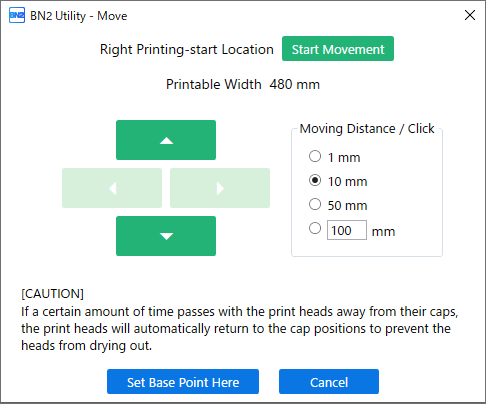
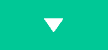 .
.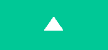 para volver a la posición anterior al avance.
para volver a la posición anterior al avance.